Conexión manual -WPA/WPA2/WPA3-
-
Si se muestra la siguiente pantalla, pulse el botón OK.
Si no se muestra la siguiente pantalla, continúe con el siguiente paso.
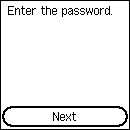
-
Introduzca la contraseña. La introducción de texto distingue entre mayúsculas y minúsculas.
Para obtener información sobre cómo introducir caracteres y cómo cambiar el tipo de carácter, consulte "Introducción de números, letras y símbolos" (aparece en una ventana nueva).
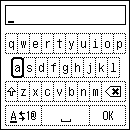
Impresora sin botones numéricos
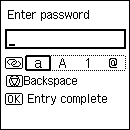
Impresora con botones numéricos
Si desconoce la contraseña de su router inalámbrico, consulte el manual de dicho dispositivo o póngase en contacto con el fabricante.
-
Entrada completada.
En el caso de impresoras sin botones numéricos, seleccione OK en el teclado y, a continuación, pulse el botón OK para completar la entrada.
En el caso de impresoras con botones numéricos, pulse el botón OK para completar la entrada. -
Cuando aparezca la siguiente pantalla, pulse el botón OK.
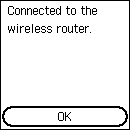
Si aparece una pantalla distinta, consulte "Solución de problemas".
-
Pulse
 (INICIO (HOME)).
(INICIO (HOME)).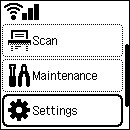
Impresora sin botones numéricos
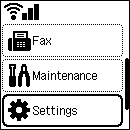
Impresora con botones numéricos
La configuración de la conexión de red ha finalizado.
Cuando la conexión esté completa, aparecerá
 en la parte superior izquierda de la pantalla.
en la parte superior izquierda de la pantalla.
Si realiza la configuración sin usar un ordenador, un teléfono inteligente, etc.:
-
Descargue e instale software.
Después de instalar el software, inícielo y siga las instrucciones en pantalla para proceder a la configuración.
Si realiza la configuración usando un ordenador, un teléfono inteligente, etc.:
-
Después de comprobar lo siguiente, haga clic en el botón de cierre del navegador web para cerrar esta guía.
Windows
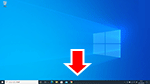
Haga clic en
 o
o  de la barra de tareas y, a continuación, siga las instrucciones en pantalla para continuar con la configuración.
de la barra de tareas y, a continuación, siga las instrucciones en pantalla para continuar con la configuración.macOS
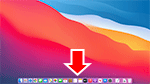
Haga clic en el
 en el Dock y, a continuación, siga las instrucciones en pantalla para continuar con la configuración.
en el Dock y, a continuación, siga las instrucciones en pantalla para continuar con la configuración.Teléfono inteligente o tableta
Vuelva a la aplicación
 en el teléfono inteligente y, a continuación, siga las instrucciones en pantalla para continuar con la configuración.
en el teléfono inteligente y, a continuación, siga las instrucciones en pantalla para continuar con la configuración.

